

Ten temat zawiera następujące instrukcje:
1. Konfigurowanie domeny systemu PRISMAsync Print Server
2. Dodaj grupy użytkowników domeny, do których należą użytkownicy kart inteligentnych NFC.
3. Podłączanie czytnika kart inteligentnych
4. Konfigurowanie używania kart NFC
Wykonaj opisane procedury w podanej kolejności.
Należy zacząć od utworzenia domen systemu PRISMAsync Print Server, czyli domen LDAP, w których są przechowywane konta użytkowników kart inteligentnych NFC.
Otwórz program Settings Editor i przejdź do: .
 Karta [Domeny]
Karta [Domeny] Dodaj domenę.
Upewnij się, że w polu [Filtr wyszukiwania dla UID (identyfikatora użytkownika) lub kart inteligentnych NFC] został wprowadzony poprawny ciąg.
Ten ciąg musi odwoływać się do właściwości, która przechowuje identyfikator UID (user identifier) na serwerze katalogowym LDAP.
 Filtr wyszukiwania
Filtr wyszukiwaniaPrzykład:
W tym przykładzie z usługi Windows Server Active Directory identyfikator UID (user identifier) karty inteligentnej jest przechowywany w polu Office.
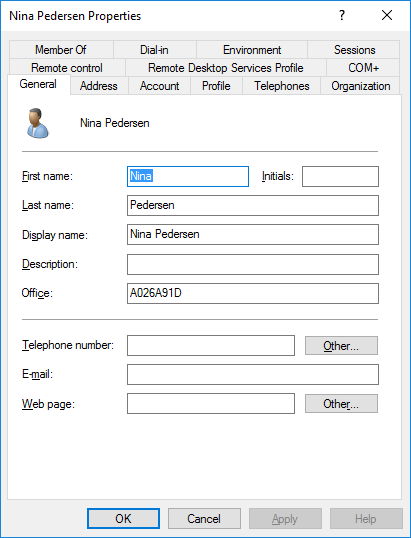 Windows Server Active Directory
Windows Server Active DirectoryWybierz wartość [Niestandardowy] w opcji [Połączenie LDAP] .
Następnie wprowadź poświadczenia logowania LDAP: [Nazwa użytkownika LDAP] i [Hasło LDAP]. Od opcji [Sufiks nazwy użytkownika] zależy, czy do nazwy użytkownika zostaje automatycznie dodana w pełni kwalifikowana nazwa domeny, czy sufiks nazwy użytkownika.
 Autoryzacja LDAP
Autoryzacja LDAPDodaj grupy użytkowników domeny systemu PRISMAsync Print Server, czyli grupy użytkowników LDAP, do których należą konta użytkowników kart inteligentnych NFC.
 Dodaj grupy domeny
Dodaj grupy domenyDodaj grupy użytkowników domeny, do których należą użytkownicy kart inteligentnych NFC.
Wybierz wartość [Nazwa użytkownika] w opcji [Połączenie LDAP].
Wprowadź poświadczenia logowania LDAP w polach [Główna nazwa użytkownika (UPN)] i [Hasło LDAP].
Od opcji [Sufiks nazwy użytkownika] zależy, czy do nazwy użytkownika zostaje automatycznie dodana w pełni kwalifikowana nazwa domeny, czy sufiks nazwy użytkownika.
Konfiguracja obsługi kart inteligentnych NFC obejmuje szereg opcji i test do sprawdzania konfiguracji. Dlatego należy podłączyć czytnik kart inteligentnych i użyć karty inteligentnej NFC.
Podłącz czytnik do wolnego portu USB z tyłu drukarki PRISMAsync Print Server.
Otwórz program Settings Editor i przejdź do: .
 Karta [Użytkownicy]
Karta [Użytkownicy] Kliknij przycisk [Konfiguracja kart inteligentnych NFC].
 Opcja [Konfiguracja kart inteligentnych NFC]
Opcja [Konfiguracja kart inteligentnych NFC] Użyj opcji [Używanie kart inteligentnych NFC do logowania], aby włączyć możliwość używania kart inteligentnych NFC.
 Opcje [Konfiguracja kart inteligentnych NFC]
Opcje [Konfiguracja kart inteligentnych NFC] Użyj opcji [Sprawdzanie kodu PIN lub hasła karty inteligentnej], aby uwzględnić weryfikację hasła LDAP użytkownika.
Użyj opcji [Zapis UID (identyfikatora użytkownika)], aby określić sposób wyświetlania identyfikatora UID (user identifier) w informacjach o użytkowniku LDAP.
Kliknij przycisk [OK] lub przejdź do testu sprawdzającego konfigurację obsługi kart inteligentnych.